在当今数字化的工作环境中,将文档从Word格式转换为PDF是一项常见且重要的任务,PDF(Portable Document Format)因其跨平台兼容性、安全性和保持格式不变的特点而广受欢迎,无论你是学生、教师、商务人士还是自由职业者,掌握如何高效地将Word文档转换为PDF都是非常有价值的技能,本文将详细介绍几种常用的方法,帮助你轻松完成这一转换过程。
方法一:使用Microsoft Word内置功能
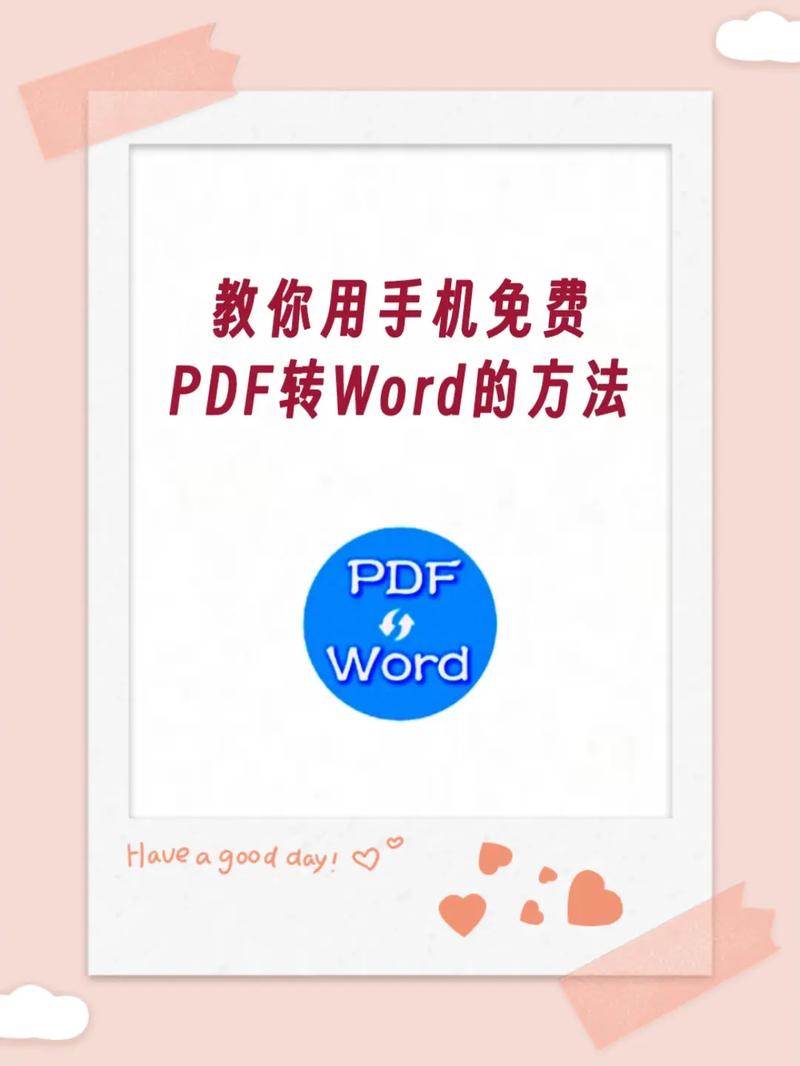
如果你使用的是Microsoft Word 2010及以上版本,可以直接利用Word的“另存为”功能来生成PDF文件。
1、打开Word文档:用Word打开你需要转换的文档。
2、选择“另存为”:点击左上角的“文件”菜单,在下拉列表中选择“另存为”。
3、选择保存类型:在弹出的“另存为”对话框中,找到并点击“保存类型”或“文件格式”下拉菜单,选择“PDF (*.pdf)”。
4、设置选项:根据需要,你可以点击“选项”按钮来调整PDF的具体设置,比如是否包含标记、是否标准符合性等。
5、保存:选择保存位置,输入文件名,然后点击“保存”。
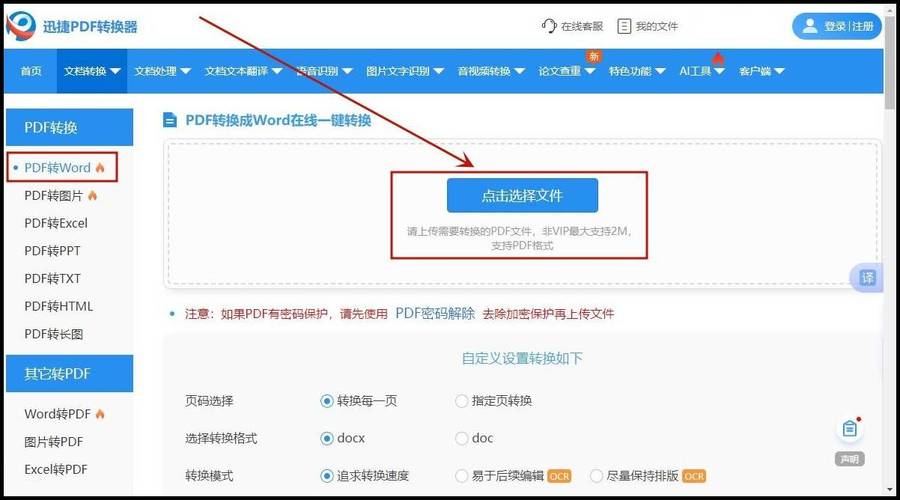
这种方法简单快捷,无需额外软件,但要求你拥有Word的合法授权。
方法二:使用在线转换工具
对于没有安装Word或者希望快速转换的用户,在线转换工具是一个很好的选择,以下是一些流行的在线转换网站:
Smallpdf(https://smallpdf.com/):提供简单易用的界面,支持多种文件格式转换。
ILovePDF(https://www.ilovepdf.com/):除了Word转PDF,还提供了合并、分割、压缩等多种PDF处理功能。
PDF Candy(https://pdfcandy.com/):一个多功能的在线PDF工具箱,包括转换、编辑等功能。
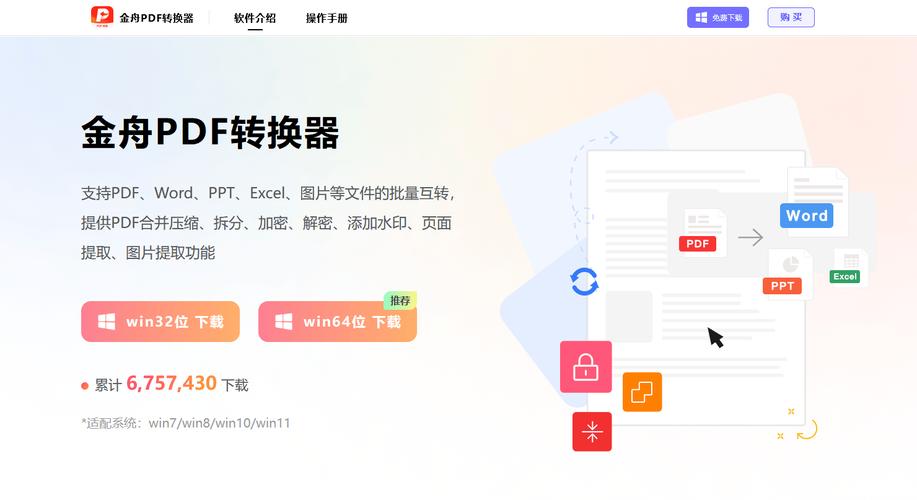
使用这些在线工具的步骤大致相同:
1、访问所选的在线服务网站。
2、上传你的Word文档。
3、选择输出格式为PDF。
4、点击“转换”或类似按钮开始转换过程。
5、下载转换后的PDF文件到本地电脑。
虽然大多数在线服务是免费的,但部分高级功能可能需要付费,且在处理敏感信息时要确保网站的隐私政策和安全性。
方法三:使用桌面软件
除了Word本身和在线工具外,还有一些专门的桌面应用程序可以用于Word到PDF的转换,如Adobe Acrobat DC、Nitro Pro、Wondershare PDFelement等,这些软件通常提供更多高级功能,如批量转换、OCR识别等。
以Adobe Acrobat DC为例:
1、安装并打开Adobe Acrobat DC。
2、点击左侧的“创建PDF”按钮。
3、浏览并选择要转换的Word文件。
4、Acrobat会自动将Word文档转换为PDF,并提供预览。
5、确认无误后,保存PDF文件到指定位置。
方法四:利用操作系统自带功能(仅限Windows)
Windows 10及更高版本的操作系统内置了一项名为“打印为PDF”的功能,可以将任何可打印的文档转换为PDF格式。
1、打开Word文档,点击“文件”>“打印”。
2、在打印机列表中选择“Microsoft Print to PDF”。
3、点击“打印”按钮,系统会提示你选择保存位置和文件名。
4、保存后,你的Word文档就被转换成了PDF格式。
相关问答FAQs
Q1: 转换后的PDF能否保持原有的格式和布局?
A1: 是的,无论是使用Word内置功能、在线工具还是专业软件,转换后的PDF都应该能够很好地保留原始Word文档的格式和布局,不过,复杂的排版或特殊字体可能需要额外的注意,以确保在所有设备上都能正确显示。
Q2: 转换过程中是否会泄露我的文档内容?
A2: 使用官方或信誉良好的在线服务时,通常会有隐私政策保护用户数据,为了最大程度的安全性,建议避免通过不安全的网络连接上传敏感文件,或者考虑使用本地软件进行转换,了解并信任所选服务的隐私政策也是非常重要的。
各位小伙伴们,我刚刚为大家分享了有关将word转成pdf怎么转的知识,希望对你们有所帮助。如果您还有其他相关问题需要解决,欢迎随时提出哦!
内容摘自:https://news.huochengrm.cn/cydz/18648.html
